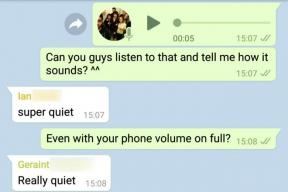अपने लैपटॉप की बैटरी को कैसे कैलिब्रेट करें और बैटरी लाइफ की सटीकता को फिर से हासिल करें
अन्य उपयोगी मार्गदर्शक / / August 04, 2021
विज्ञापनों
आपका लैपटॉप हमेशा सच नहीं बताता है। आपको पहले से ही ऐसी स्थिति का सामना करना पड़ सकता है जहां आपके लैपटॉप ने आपको गलत जानकारी दी है। मान लें कि आपके बैटरी का अनुमान 20% शेष है और सिस्टम अचानक बंद हो गया। ठीक है, अगर आप यहाँ हैं, तो संभावना है कि ऐसा कुछ आपके साथ पहले ही हो चुका है।
यह गलत अनुमान आपके लैपटॉप की वजह से यह सुनिश्चित करता है कि कितनी बार बैटरी है। यह ज्यादातर तब होता है जब आप उस व्यक्ति को कहते हैं जो बैटरी को किसी विशिष्ट प्रतिशत से कम कहीं भी ले जाने से रोकता है। सच, आपको इसे कभी-कभी 0% तक नीचे जाने देना चाहिए या इस तरह की स्थितियाँ बढ़ेंगी। समस्या को हल करने के लिए, हम अपने लैपटॉप की बैटरी को कैलिब्रेट कर सकते हैं। यदि आप यह नहीं जानते हैं कि यह कैसे किया जाता है, तो हम आपको अपने लैपटॉप की बैटरी को कैलिब्रेट करने और बैटरी की शुद्धता को फिर से प्राप्त करने के तरीके के माध्यम से ले जाएंगे।
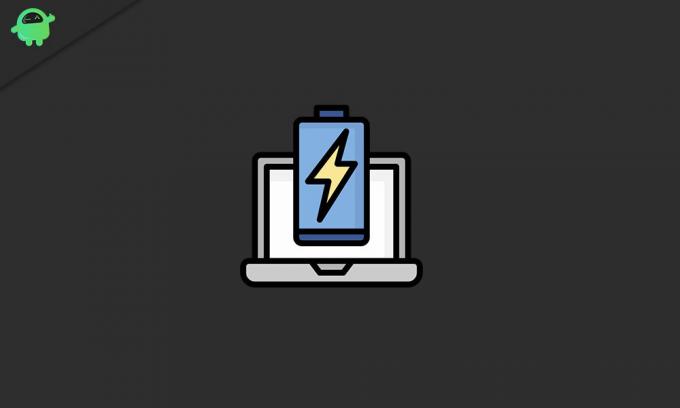
अपने लैपटॉप की बैटरी को कैसे कैलिब्रेट करें और बैटरी लाइफ की सटीकता को फिर से हासिल करें
- शुरू करने के लिए, टास्कबार पर बैटरी आइकन पर राइट-क्लिक करें और चुनें ऊर्जा के विकल्प
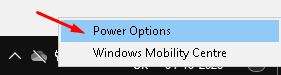
- के लिए जाओ जब कंप्यूटर सोता है तो बदलें

- इसके बाद दाईं ओर दो ड्रॉपडाउन मेनू पर क्लिक करें प्रदर्शन को बंद करें: तथा कंप्यूटर को स्लीप में रखें: और चुनें कभी नहीँ ड्रॉपडाउन से। एक बार सेट करने के बाद, सेव चेंज बटन पर क्लिक करें
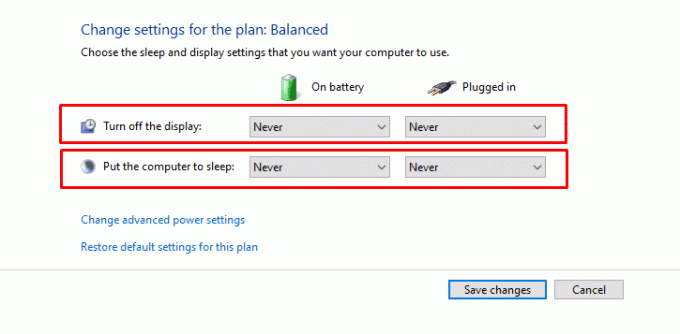
- फिर, अंदर जाएं उन्नत बिजली सेटिंग्स बदलें
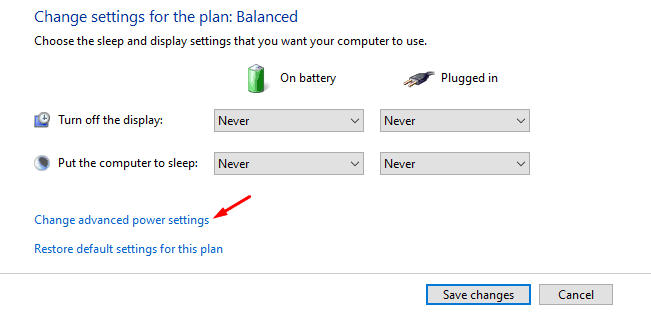
- पर क्लिक करें + के बाईं ओर बटन बैटरी
- पर क्लिक करें + के बाईं ओर बटन गंभीर बैटरी कार्रवाई
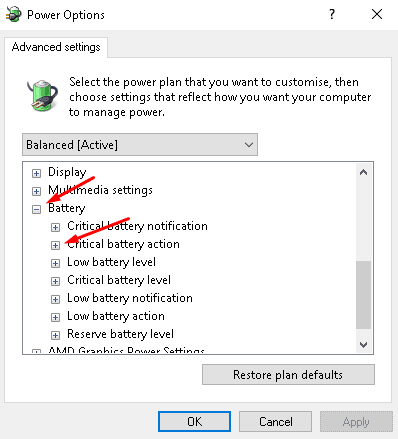
- वहां से, सुनिश्चित करें कि आपके पास है बल्लेबाज पर: तथा लगाया: करने के लिए सेट हाइबरनेट
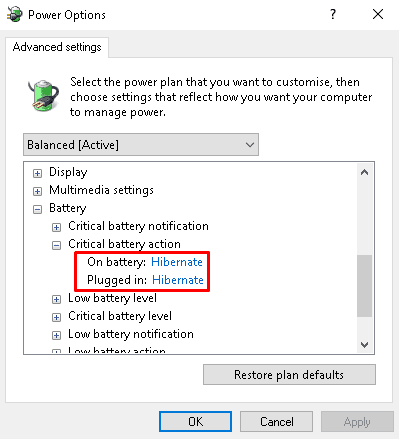
- इसके बाद, पर क्लिक करें + के बाईं ओर बटन गंभीर बैटरी स्तर
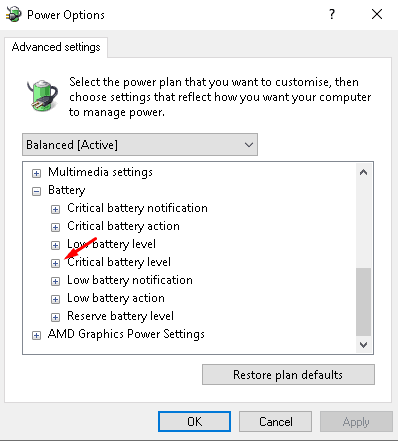
- वहां से, परिवर्तन करें बैटरी पर % सेवा 5. एक बार सेट करने के बाद, नीचे दिए गए लागू बटन पर क्लिक करें और फिर ओके पर क्लिक करें

- सब कुछ सेट करने के बाद, अपने चार्जर को कनेक्ट करें और अपने लैपटॉप को 100% बैटरी स्तर पर चार्ज करें
- 100% तक पहुंचने के बाद, अपने चार्जर को दूसरे 2 घंटों के लिए प्लग इन करके छोड़ दें। इससे आपकी बैटरी ठंडी हो सकती है। हालाँकि आप अपने लैपटॉप का उपयोग चार्जिंग के दौरान कर सकते हैं, लेकिन हमारा सुझाव है कि इसे गर्म करने की प्रक्रिया को नष्ट न करें
- 2 घंटे के बाद, चार्जर को हटा दें और अपने लैपटॉप की बैटरी को स्वचालित रूप से नाली और हाइबरनेट करने के लिए प्रतीक्षा करें। इसमें कुछ समय लगेगा ताकि आप या तो अन्य कामों को चला सकें या अपने लैपटॉप का उपयोग सामान्य रूप से कर सकें
- लैपटॉप के स्वचालित रूप से हाइबरनेट होने और बंद होने के बाद, इसे फिर से चार्ज करना शुरू करें। बैटरी के 100% होने तक चार्ज करते रहें और आप इस समय चार्ज करते समय अपने लैपटॉप का उपयोग कर सकते हैं
- जब बैटरी 100% तक भर जाती है, तो अंशांकन प्रक्रिया पूरी हो जाएगी।
मैक को कैलिब्रेट करने की प्रक्रिया भी वही है, जो आप सोच रहे हैं। हालाँकि, आपको ऐसा केवल तभी करना होगा जब आप पुराने डिवाइस का उपयोग कर रहे हों और ऐसी परिस्थितियाँ देखें जहाँ आपके बैटरी का अनुमान सही नहीं है। उस ने कहा, हमें उम्मीद है कि ऊपर दिए गए गाइड को पढ़ने से आपको कुछ मूल्यवान जानकारी और मदद मिलेगी। कृपया नीचे टिप्पणी करके हमें बताएं यदि आपके पास इसके बारे में कोई और प्रश्न हैं।
विज्ञापनों
इसके अलावा, हमारी जाँच करें iPhone युक्तियाँ और चालें, पीसी युक्तियाँ और चालें, तथा Android टिप्स और ट्रिक्स अगर आपको इसके लिए कोई प्रश्न मिले या मदद चाहिए। धन्यवाद!
मैं अमन हूं, विषयों के विविध सेट के तहत 3 वर्षों से लेखन। मुझे getdroidtips.com का एक हिस्सा बनने का अवसर मिला है, और मैं इस तरह के अद्भुत समुदाय में योगदान करने में सक्षम होने के लिए आभारी हूं। भारत में जन्मे, मैं दूर से यात्रा करता हूं और काम करता हूं।


![मैगीस्क का उपयोग करने के लिए चेरी फ्लेयर P3 को जड़ने की आसान विधि [कोई TWRP की आवश्यकता]](/f/0a5047f4a4df3bf9072b40e0761335fb.jpg?width=288&height=384)